Atmel Studio 7 — Создание нового проекта для ATmega16 на языке C (си)
Для начала запускаем Atmel Studio 7 (или 5, или 6, или 8, или старый и надёжный AVR Studio 4). Ярлык данной программы можно найти на рабочем столе или в меню Start > All Programs > Atmel Studio 7.
- В Atmel Studio, выбираем File > New > Project…
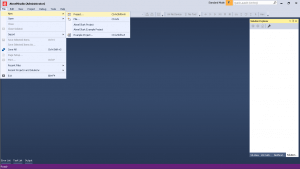
- В левой колонке Installed выбираем C/C++ и тип проекта GCC C Executable Project, а так же введём название проекта (Name: и Solution name:) и путь к папке (Location:) где будут расположены все необходимые файлы нашего нового проекта. Если все указали нажимаем на кнопке ОК.
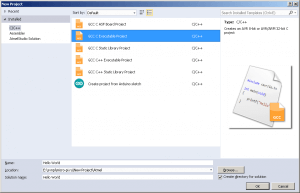
- Выбираем микроконтроллер для которого мы будем писать нашу программу, в нашем случае ATmega16. Справа вверху данного окна есть строка сортировки и поиска нужного нам микроконтроллера по его названию. Далее нажимаем на кнопку ОК.

- На этом наш проект создан, перед нами появится листинг чистой программы с синтаксисом по умолчанию.
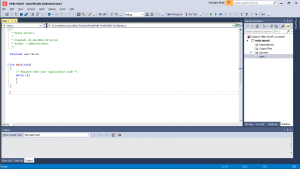
- Если нам нужно симулировать (отлаживать код), то необходимо настроить симулятор. Для этого выбираем Project > Hello World Properties…
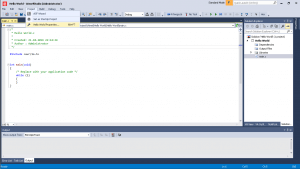
- Выбираем Tool, и в Selected debugger/programmer выбираем Simulator.
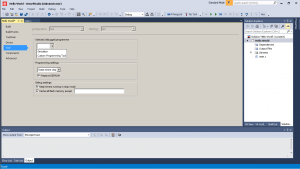
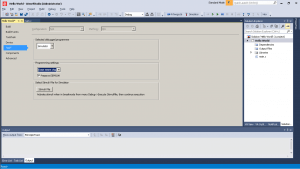
- Сохраняем изменения File > Save Selected Item или Ctrl+S.
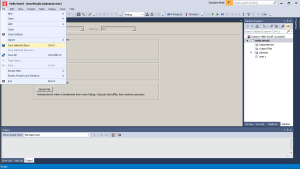
Спасибо за внимание.
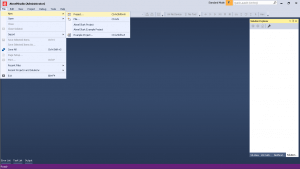
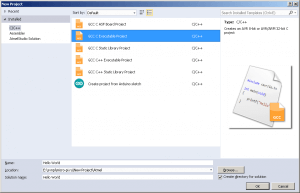

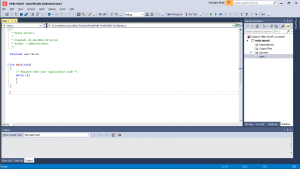
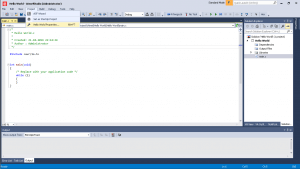
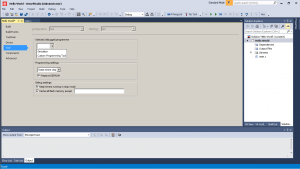
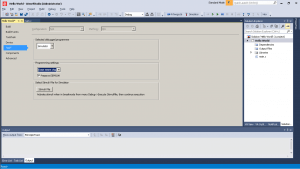
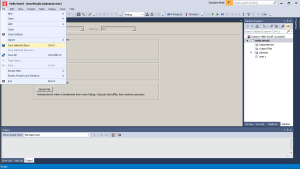

заработок на аккаунтах продажа аккаунтов
покупка аккаунтов купить аккаунт
продать аккаунт аккаунт для рекламы
маркетплейс для реселлеров https://kupit-akkaunt-top.ru
покупка аккаунтов https://pokupka-akkauntov-online.ru
Account Catalog Database of Accounts for Sale
Ready-Made Accounts for Sale Ready-Made Accounts for Sale
Account Market Accounts for Sale
Social media account marketplace Account Trading Platform
Account Trading Service Purchase Ready-Made Accounts
Account Trading Account Trading Service
Accounts marketplace Account marketplace
accounts marketplace buy and sell accounts
account acquisition social media account marketplace
gaming account marketplace marketplace for ready-made accounts
gaming account marketplace account buying service
find accounts for sale account exchange
gaming account marketplace website for buying accounts
database of accounts for sale secure account purchasing platform
profitable account sales account selling platform
find accounts for sale secure account sales
account catalog guaranteed accounts
website for buying accounts secure account purchasing platform
account buying service gaming account marketplace
account trading platform accounts market
secure account sales https://social-accounts-marketplace.org/
accounts marketplace account catalog
account acquisition sell pre-made account
account trading buy and sell accounts
buy account account selling platform
account trading platform https://sale-social-accounts.org
marketplace for ready-made accounts gaming account marketplace
account buying platform secure account sales
gaming account marketplace secure account sales
online account store https://accounts-offer.org/
accounts marketplace https://accounts-marketplace.xyz
Вам требуется лечение? стоматология в хуньчуне из владивостока лечение хронических заболеваний, восстановление после операций, укрепление иммунитета. Включено всё — от клиники до трансфера и проживания.
account marketplace accounts market
sell pre-made account account marketplace
sell pre-made account https://buy-accounts.live
account acquisition https://accounts-marketplace.online
marketplace for ready-made accounts https://social-accounts-marketplace.live
купить ноутбук 17 купить ноутбук асус
account store https://accounts-marketplace-best.pro/
продажа аккаунтов akkaunty-na-prodazhu.pro
купить аккаунт https://rynok-akkauntov.top
маркетплейс аккаунтов https://akkaunty-market.live/
биржа аккаунтов akkaunty-optom.live
маркетплейс аккаунтов https://online-akkaunty-magazin.xyz/
продать аккаунт https://akkaunty-dlya-prodazhi.pro/
Недвижимость в Болгарии у моря https://byalahome.ru квартиры, дома, апартаменты в курортных городах. Продажа от застройщиков и собственников. Юридическое сопровождение, помощь в оформлении ВНЖ, консультации по инвестициям.
Срочный выкуп квартир https://proday-kvarti.ru за сутки — решим ваш жилищный или финансовый вопрос быстро. Гарантия законности сделки, юридическое сопровождение, помощь на всех этапах. Оценка — бесплатно, оформление — за наш счёт. Обращайтесь — мы всегда на связи и готовы выкупить квартиру.
купить орхидеи цветы питер
buy a facebook ad account buy facebook ads manager
buy facebook accounts cheap https://buy-ad-account.top
buy facebook ad accounts cheap facebook accounts
buy a facebook ad account buy facebook accounts
buy facebook accounts for advertising https://buy-ad-account.click/
buying facebook account buy facebook account
buy google ad account https://buy-ads-account.top
google ads account for sale buy google ads verified account
buying facebook accounts buy facebook ad account
google ads agency accounts buy verified google ads account
buy aged google ads account https://buy-ads-invoice-account.top
buy google ads agency account https://buy-account-ads.work
buy google ad threshold account buy aged google ads account
Гид в Калининграде Татьяна https://gid-po-kaliningradu.ru — персональный гид.
facebook business manager for sale https://buy-business-manager.org/
написание реферата сделать реферат на заказ
написать дипломную работу на заказ помощь в написании дипломной работы
buy verified business manager facebook buy-bm-account.org
цвета натяжных потолков стоимость натяжного потолка с установкой
buy fb business manager buy-verified-business-manager-account.org
verified bm for sale buy business manager account
buy verified business manager facebook https://buy-business-manager-acc.org/
аренда авто на неделю аренда авто машины
buy bm facebook business-manager-for-sale.org
verified bm for sale https://buy-business-manager-verified.org
buy business manager https://buy-bm.org
buy tiktok ads account https://buy-tiktok-ads-account.org
facebook bm for sale https://verified-business-manager-for-sale.org
обзорная экскурсия по калининграду экскурсии по калининграду на автобусе
buy tiktok business account https://tiktok-ads-account-for-sale.org
buy tiktok ads accounts https://buy-tiktok-ad-account.org
tiktok ads agency account https://tiktok-ads-agency-account.org
tiktok ad accounts https://buy-tiktok-business-account.org
buy tiktok ads accounts https://buy-tiktok-ads.org
шильдик из латуни изготовление шильдиков в москве
бейджи на заказ изготовление металлических бейджев
металлические значки под заказ изготовление железных значков
разработка сайта москва сколько стоит сео оптимизация сайта
печатать в типографии типография печать
Изготовление и печать круглых наклеек. Стикеры для бизнеса, сувениров, интерьера и упаковки. Печатаем тиражами от 1 штуки, любые материалы и формы. Качественно, недорого, с доставкой по СПб.
Безболезненная лазерная эпиляция спб Удаление волос на любом участке тела. Работаем с чувствительной кожей, используем новейшие лазеры. Акции, абонементы, индивидуальный подход.
Удаление волос сколько делать лазерную эпиляцию: гладкая кожа на долгое время. Аппараты последнего поколения, опытные мастера, комфортная обстановка. Эпиляция для женщин и мужчин. Онлайн-запись, гибкие цены, без лишнего стресса.
Избавьтесь от волос лазерная эпиляция цена навсегда — с помощью лазерной эпиляции. Эффективные процедуры на любом участке тела, минимальный дискомфорт, заметный результат уже после первого сеанса.
хороший дерматолог прием дерматолога абакан
медицинский центр абакан сайт телефон медицинского центра
Read the latest sports news today: football, hockey, basketball, MMA, tennis and more. Insiders, forecasts, reports from the scene. Everything that is important for sports fans to know — in one place.
Рокли с колан за подчертаване на талията и женствените извивки
вечерни рокли http://www.rokli-damski.com/ .
Лесна промяна на визията с универсални дамски комплекти
евтини дамски комплекти https://komplekti-za-jheni.com/ .
Разнообразие от кройки при дамските тениски – класически, оверсайз, slim fit
ефектни дамски тениски https://www.teniski-damski.com/ .
Мытьё окон, витрин и фасадов с применением безопасной техники
клининг москва https://kliningovaya-kompaniya0.ru/ .
https://confiapharma.com/# comprar online productos de farmacia
https://pharmacieexpress.com/# dexeryl demangeaison
https://farmaciasubito.shop/# farmacia dr max bologna
https://confiapharma.com/# Вїque antibiotico se puede comprar sin receta mГ©dica?
https://inpharm24.com/# india prescription drugs
https://inpharm24.shop/# india pharmacy reviews
http://pharmexpress24.com/# ed meds online without doctor prescription
https://inpharm24.shop/# all day pharmacy india
https://inpharm24.shop/# medicines online india
https://pharmexpress24.shop/# pharmacy mall online reviews
https://pharmexpress24.com/# mail order pharmacy india
http://pharmmex.com/# medicine in mexico
https://vgrsources.com/# viagra soft gel capsules
https://vgrsources.com/# order viagra from mexico
Отдых в Гаграх с питанием, трансфером и экскурсионной программой
отдых гагры https://otdyh-gagry.ru/ .
https://vgrsources.com/# 20 mg sildenafil 680
Модульный дом https://kubrdom.ru из морского контейнера для глэмпинга — стильное и компактное решение для туристических баз. Полностью готов к проживанию: утепление, отделка, коммуникации.
https://vgrsources.com/# how to buy viagra online safely
Full hd film izleme keyfini kesintisiz yaşamak için hemen tıkla
4 k izle https://www.filmizlehd.co .
https://vgrsources.com/# viagra price in malaysia
https://vgrsources.com/# 50mg viagra
Поверка бытовых и промышленных приборов с оформлением протокола
поверка технических средств измерения http://www.poverka-si-msk.ru .
https://semaglupharm.com/# SemagluPharm
Почему стоит вызвать нарколога на дом: преимущества индивидуального подхода
нарколог на дом санкт петербург цены нарколог на дом санкт петербург цены .
https://lipipharm.com/# can i eat cara cara oranges while taking lipitor
http://prednipharm.com/# Predni Pharm
Как выбрать хороший алкоголь с доставкой и не переплатить
как заказать алкоголь на дом круглосуточная доставка алкоголя москва .
https://semaglupharm.com/# SemagluPharm
Как правильно ухаживать за бокалами для вина, чтобы они служили долго
бокалы для вина https://www.bokaly-dlya-vina.neocities.org .
https://lipipharm.com/# lipitor diarrhea
https://prednipharm.shop/# PredniPharm
http://crestorpharm.com/# п»їBuy Crestor without prescription
http://prednipharm.com/# PredniPharm
Императорский фарфор от производителя — без наценок и посредников
императорский https://imperatorskiy-farfor.kesug.com/ .
https://semaglupharm.com/# what is in rybelsus
http://prednipharm.com/# prednisone 20mg
http://lipipharm.com/# Lipi Pharm
Crestor Pharm: rosuvastatin 40 mg side effects — No doctor visit required statins
Safe atorvastatin purchase without RX: Safe atorvastatin purchase without RX — п»їBuy Lipitor without prescription USA
SemagluPharm SemagluPharm SemagluPharm
can you buy prednisone online uk: PredniPharm — PredniPharm
https://prednipharm.shop/# PredniPharm
Crestor Pharm: No doctor visit required statins — CrestorPharm
CrestorPharm: CrestorPharm — Crestor Pharm
https://semaglupharm.com/# SemagluPharm
PredniPharm: prednisone best prices — Predni Pharm
https://crestorpharm.com/# CrestorPharm
buying prescription drugs in mexico: buying from online mexican pharmacy — best online pharmacies in mexico
https://canadapharmglobal.shop/# rate canadian pharmacies
Online medicine order: india pharmacy mail order — India Pharm Global
Meds From Mexico Meds From Mexico medication from mexico pharmacy
http://indiapharmglobal.com/# India Pharm Global
https://canadapharmglobal.shop/# canadian pharmacy online
ed drugs online from canada: onlinepharmaciescanada com — safe canadian pharmacies
India Pharm Global: India Pharm Global — India Pharm Global
the canadian drugstore: northern pharmacy canada — vipps canadian pharmacy
Meds From Mexico: mexico pharmacies prescription drugs — mexican mail order pharmacies
canadian family pharmacy online canadian pharmacy reviews canadian pharmacy prices
Meds From Mexico Meds From Mexico mexican mail order pharmacies
https://indiapharmglobal.com/# india pharmacy mail order
https://indiapharmglobal.shop/# Online medicine home delivery
Построим каркасный дом с чистовой отделкой и инженерными коммуникациями
каркасный дом http://karkasnie-doma-pod-kluch06.ru .
India Pharm Global India Pharm Global indian pharmacy
cheapest online pharmacy india India Pharm Global Online medicine order
https://indiapharmglobal.com/# India Pharm Global
https://medsfrommexico.com/# mexican drugstore online
https://canadapharmglobal.shop/# canadian drug prices
India Pharm Global: India Pharm Global — Online medicine home delivery
india online pharmacy: India Pharm Global — India Pharm Global
purple pharmacy mexico price list: Meds From Mexico — Meds From Mexico
https://canadapharmglobal.com/# canadapharmacyonline
India Pharm Global buy prescription drugs from india India Pharm Global
https://indiapharmglobal.com/# India Pharm Global
canadian compounding pharmacy: Canada Pharm Global — legal canadian pharmacy online
Meds From Mexico best online pharmacies in mexico Meds From Mexico
Meds From Mexico: Meds From Mexico — pharmacies in mexico that ship to usa
India Pharm Global buy medicines online in india India Pharm Global
medication from mexico pharmacy: Meds From Mexico — Meds From Mexico
Meds From Mexico: Meds From Mexico — Meds From Mexico
https://canadapharmglobal.com/# cheap canadian pharmacy
Online medicine home delivery India Pharm Global indian pharmacy paypal
http://canadapharmglobal.com/# my canadian pharmacy reviews
top 10 online pharmacy in india: India Pharm Global — online pharmacy india
http://indiapharmglobal.com/# India Pharm Global
reputable mexican pharmacies online: mexico drug stores pharmacies — п»їbest mexican online pharmacies
India Pharm Global indian pharmacy paypal top online pharmacy india
legal to buy prescription drugs from canada: Canada Pharm Global — canadian pharmacy 365
http://medsfrommexico.com/# Meds From Mexico
http://efarmaciait.com/# EFarmaciaIt
ølgjær apotek Rask Apotek d vitamin apotek
aГҐotek antibiotika apotek skin tag remover apotek
http://efarmaciait.com/# EFarmaciaIt
betotal compresse a cosa serve EFarmaciaIt primolut nor e gravidanza
EFarmaciaIt: siler 100 — EFarmaciaIt
lenti a contatto dailies: klaira pillola prezzo — EFarmaciaIt
Быстрый монтаж каркасного дома с соблюдением всех технологий
дома каркасные спб http://www.spb-karkasnye-doma-pod-kluch.ru .
http://svenskapharma.com/# apotek lager
Печать на футболках по фото — сделайте вещь по-настоящему личной
футболка с принтом на заказ https://www.pechat-na-futbolkah777.ru .
https://efarmaciait.shop/# EFarmaciaIt
krem mot klГёe apotek collagen krem apotek Rask Apotek
Svenska Pharma: aktuella recept — Svenska Pharma
https://svenskapharma.shop/# Svenska Pharma
mallorca apotheke: farmacia online 24 horas — Papa Farma
https://papafarma.com/# Papa Farma
Papa Farma Papa Farma Papa Farma
jobbe på apotek apotek solkräm Svenska Pharma
https://svenskapharma.com/# rabattkod apotek
https://svenskapharma.shop/# Svenska Pharma
https://raskapotek.com/# Rask Apotek
Svenska Pharma hund apotek iodine köpa
https://papafarma.com/# ozempic mercado libre
Rask Apotek: sittepute apotek — Rask Apotek
https://svenskapharma.com/# Svenska Pharma
Svenska Pharma body lotion apotek Svenska Pharma
https://raskapotek.shop/# Rask Apotek
EFarmaciaIt: diflucan 150 mg 2 compresse — farmacia italia 24 recensioni
https://raskapotek.shop/# apotek åpent søndag
apotek grГёnnsГҐpe b12 apotek Rask Apotek
parafarmacias: Papa Farma — Papa Farma
http://svenskapharma.com/# Svenska Pharma
magnesium apotek: Rask Apotek — nГ¦ringsdrikker apotek
pharma tgm comprar farmacia sevilla Papa Farma
https://svenskapharma.shop/# lediga jobb apotek
mammakläder rea öppna apotek köpa jod apotek
isotretinoin apotek: mensvГ¤rk gravid v 30 — Svenska Pharma
https://raskapotek.shop/# ph mГҐler apotek
https://efarmaciait.com/# EFarmaciaIt
https://papafarma.com/# farmacia canaria online
Индивидуальный подход к каждому проекту деревянного дома под ключ
строительство деревянных коттеджей под ключ derevyannye-doma-pod-klyuch-msk0.ru .
kaliumpermanganat apotek apotek tГёfler paracetamol apotek
Rask Apotek: apotek pГҐ nett gratis frakt — Rask Apotek
Papa Farma: Papa Farma — loniten 5 mg espaГ±a
Rask Apotek: Rask Apotek — Rask Apotek
EFarmaciaIt EFarmaciaIt EFarmaciaIt
Rask Apotek: apotek pГҐ.nett — hurtigtest apotek
https://svenskapharma.com/# Svenska Pharma
Papa Farma: parafarmacia valladolid — Papa Farma
Rask Apotek dГёgnГҐpne apotek Rask Apotek
Svenska Pharma: nageltГҐng apotek — ryggkorsett apotek
apotek graviditetstest Svenska Pharma Svenska Pharma
EFarmaciaIt: EFarmaciaIt — EFarmaciaIt
https://raskapotek.shop/# aceton apotek
EFarmaciaIt EFarmaciaIt EFarmaciaIt
http://efarmaciait.com/# EFarmaciaIt
Топ-10 клининговых компаний для уборки. Все эти клининговые компании предоставляют разные виды услуг. Необходимо обратить внимание на несколько ключевых моментов перед выбором клининговой компании.
Первый важный критерий — это репутация клининговой компании. Вы можете изучить отзывы клиентов, чтобы составить объективное мнение. Также важно проверить наличие необходимых лицензий и сертификатов у компании.
Второй ключевой момент — это ассортимент услуг. Некоторые из них предлагают только уборку жилых помещений, а другие — офисов и торговых площадей. Убедитесь, что компания предлагает именно те услуги, которые вам нужны.
Третий важный аспект — это цены на услуги. Сравните расценки различных компаний, чтобы выбрать наиболее выгодное предложение. Учтите, что низкая стоимость может быть связана с низким качеством работы.
В итоге, не торопитесь с выбором, следуя приведенным рекомендациям. Выбор правильной клининговой компании позволит вам наслаждаться чистотой и уютом. Следите за обновлениями и рейтингами, чтобы находить лучшие клининговые компании.
клининговые компании в москве по уборке квартир рейтинг лучших https://uborka22.ru/ .
Pharma Connect USA: anti viral — Pharma Connect USA
https://pharmajetzt.shop/# online apotheken
PharmaJetzt: luitpold apotheke — shopaporheke
PharmaConnectUSA asda pharmacy ventolin Pharma Connect USA
phramacie Pharma Confiance ketoprofene paracetamol
https://pharmajetzt.shop/# apotheken de
https://pharmaconnectusa.shop/# online pharmacy meloxicam
https://medicijnpunt.com/# Medicijn Punt
Pharma Connect USA: Pharma Connect USA — venlor xr generic effexor xr pharmacy
pharmacy online netherlands pseudoephedrine kopen in nederland apohteek
atorvastatin target pharmacy: Pharma Connect USA — Pharma Connect USA
online-apotheken Pharma Jetzt PharmaJetzt
https://medicijnpunt.shop/# medicijn bestellen
http://pharmaconfiance.com/# Pharma Confiance
http://pharmaconfiance.com/# Pharma Confiance
online apotheek nederland Medicijn Punt MedicijnPunt
Подстолья с декоративными элементами — внимание к деталям
основание для стола https://www.podstolia-msk.ru/ .
PharmaJetzt Pharma Jetzt apotal versandapotheke online apotheke
MedicijnPunt: Medicijn Punt — MedicijnPunt
https://pharmajetzt.shop/# Pharma Jetzt
https://pharmaconnectusa.shop/# tinidazole online pharmacy
pharmacy online netherlands Medicijn Punt online apotheek
http://pharmaconnectusa.com/# PharmaConnectUSA
Pharma Confiance: prix viagra en pharmacie — caudalie sГ©rum anti imperfection avis
https://pharmajetzt.com/# shop apptheke
Клининг в Москве становится все более популярным. Благодаря высоким темпам жизни жители мегаполиса ищут способы упростить быт.
Клиниговые фирмы предлагают целый ряд услуг в области уборки. Среди этих задач можно выделить как регулярную уборку жилых помещений, так и специализированные услуги.
При выборе компании, предоставляющей услуги клининга, стоит ознакомиться с ее отзывами и сроками работы. Профессиональный подход и соблюдение чистоты и порядка важно для обеспечения высокого качества услуг.
В заключение, клининг в Москве – это удобное решение для занятых людей. Москвичи могут воспользоваться услугами клининговых компаний, чтобы освободить свое время для более важных дел.
сервис уборки http://www.uborkaklining1.ru/ .
MedicijnPunt apotheek bestellen Medicijn Punt
olanzapine online pharmacy Pharma Connect USA Pharma Connect USA
http://pharmaconnectusa.com/# PharmaConnectUSA
Pharma Confiance: Pharma Confiance — Pharma Confiance
http://pharmaconnectusa.com/# Pharma Connect USA
http://pharmaconnectusa.com/# Pharma Connect USA
https://pharmaconfiance.com/# pharmacies en ligne
Pharma Jetzt: Pharma Jetzt — shops apotheke
most reliable online pharmacy viagra PharmaConnectUSA fincar online pharmacy
http://pharmaconfiance.com/# Pharma Confiance
https://pharmajetzt.shop/# apotheken
apotheek nederland: medicatie bestellen online — Medicijn Punt
Поверка в метрологическом центре проводится с применением точных методик и оборудования. Результаты проверок действительны на всей территории РФ.
Процесс поверки средств измерений играет ключевую роль в поддержании точности измерительных данных. Данный процесс обеспечивает соответствие оборудования установленным нормам и стандартам качества.
Поверка включает несколько ключевых шагов, таких как анализ технического состояния измерительных приборов. Первым этапом является осмотр приборов на предмет видимых повреждений и неисправностей. При выявлении расхождений следует откалибровать прибор или, в случае необходимости, произвести его замену.
Важно помнить, что поверка средств измерений должна проводиться регулярно для обеспечения их точности. Важно контролировать сроки поверки, чтобы обеспечить правильность и достоверность измерений.
https://pharmajetzt.shop/# PharmaJetzt
https://pharmajetzt.shop/# versand apotheken
http://medicijnpunt.com/# apohteek
snel medicijnen bestellen: MedicijnPunt — Medicijn Punt
https://pharmaconfiance.shop/# Pharma Confiance
Pharma Connect USA: PharmaConnectUSA — viagra cancun pharmacy
onlineapothele: online apo — Pharma Jetzt
Лизинг коммерческого транспорта под ключ с оформлением за 24 часа
лизинг на коммерческий транспорт https://lizing-auto-top1.ru/ .
super pharm fr: disponibilitГ© medicament pharmacie — Pharma Confiance
mijn apotheek online: online medicijnen kopen — pharmacy online
http://pharmaconnectusa.com/# Pharma Connect USA
PharmaJetzt: PharmaJetzt — versandapotheken in deutschland
PharmaConnectUSA: online pharmacy without prescriptions — discount pharmaceuticals
http://pharmaconnectusa.com/# Pharma Connect USA
https://medicijnpunt.com/# MedicijnPunt
Pharma Connect USA: can you buy clomid from a pharmacy — pharmacy bangkok viagra
Каркасное строительство без лишних затрат: честный подход к ценообразованию
каркасный дом под ключ https://spb-karkasnye-doma-pod-kluch.ru/ .
Medicijn Punt: MedicijnPunt — Medicijn Punt
australian online pharmacy viagra lexapro pharmacy prices PharmaConnectUSA
Pharma Confiance: Pharma Confiance — Pharma Confiance
medikamente online bestellen ohne rezept: PharmaJetzt — shopapoteke
https://pharmaconfiance.com/# Pharma Confiance
http://pharmajetzt.com/# PharmaJetzt
Комфортный каркасный дом с двумя спальнями и просторной кухней
каркасные дома спб http://karkasnie-doma-pod-kluch06.ru/ .
PharmaConnectUSA: precision rx specialty pharmacy — Pharma Connect USA
http://medicijnpunt.com/# apotheker online
http://pharmajetzt.com/# PharmaJetzt
Цветная печать на футболках: стойкие краски, точная передача деталей
печать на футболках москва http://pechat-na-futbolkah777.ru/ .
Посетите наш сайт и узнайте о клининг цены!
Клининговые услуги в Санкт-Петербурге становятся всё более популярными. С каждым годом всё больше компаний предлагают широкий спектр услуг по уборке и обслуживанию помещений.
Заказчики высоко оценивают качество и доступность клининговых услуг. Команды клининговых компаний зачастую предлагают персонализированный подход к каждому клиенту, учитывая его потребности.
В спектр клининговых услуг входят как плановые уборки, так и одноразовые мероприятия
apo apotheke online shop apptheke kapsel apotheke
https://pharmajetzt.shop/# apohteke
amoxicilline chien sans ordonnance: Pharma Confiance — pharmacie proche de moi ouverte
Сравнение цен на деревянные дома под ключ: от типовых решений до эксклюзива
строительство деревянных коттеджей под ключ https://derevyannye-doma-pod-klyuch-msk0.ru .
compounding pharmacy prometrium sainsburys pharmacy viagra PharmaConnectUSA
https://pharmaconfiance.com/# pharmacie 24h
medikamente bestellen sofort: apotheke bestellen schnell — online apptheke
https://pharmajetzt.shop/# online medikamente bestellen
Pharma Confiance Pharma Confiance Pharma Confiance
target pharmacy bupropion: Pharma Connect USA — ultram online pharmacy
https://pharmajetzt.com/# medikamente shop apotheke
Pharma Jetzt: onlinr apotheke — Pharma Jetzt
http://pharmaconfiance.com/# viagra homme prix en pharmacie
п»їonline apotheke PharmaJetzt PharmaJetzt
lipitor diplomat pharmacy: Pharma Connect USA — online viagra pharmacy reviews
http://pharmaconfiance.com/# Pharma Confiance
PharmaConnectUSA: PharmaConnectUSA — PharmaConnectUSA
https://pharmaconfiance.com/# Pharma Confiance
https://pharmaconfiance.com/# Pharma Confiance
versandapotheke bad steben: PharmaJetzt — PharmaJetzt
Предлагаем услуги клининга цены с удобной системой расчёта. Вы можете выбрать пакет или заказать индивидуальную смету.
Услуги клининга в Москве набирают популярность с каждым годом. Растущее число москвичей начинает доверять уборку своих объектов профессиональным клининговым компаниям.
Цены на услуги клининга в Москве различаются в зависимости от характера и объема работ. Цены на стандартную уборку квартиры в Москве колеблются от 1500 до 5000 рублей.
Клининговые компании предлагают дополнительные услуги, такие как мойка окон и чистка мебели. Эти услуги могут значительно увеличить общую стоимость уборки.
Перед выбором клининговой фирмы рекомендуется ознакомиться с различными предложениями на рынке. Обращайте внимание на отзывы и рейтинг выбранной клининговой компании.
Pharma Jetzt: apotheken online shop — apotheke im internet
monuril efficacitГ©: pilule lendemain chien — pharmacie paris 10
https://medicijnpunt.shop/# Medicijn Punt
Удобно клининг заказать СПб с любого устройства — оформите заявку за 2 минуты. Мы сами подберём оптимальный формат.
Клининг в Санкт-Петербурге становится всё более популярным. Многие компании предлагают широкий спектр услуг. Клининговые компании предлагают уборку жилых и коммерческих объектов.
Клиенты часто выбирают клининг для экономии времени. Это позволяет им уделять время другим аспектам жизни. Клининговые услуги также становятся идеальным решением для занятых людей.
Одна из основных причин популярности клининговых компаний – это профессионализм. Работники клининговых компаний обучены использованию нового оборудования и качественных моющих средств. Эффективное использование техники дает возможность достигать быстрого и качественного результата.
Разнообразие пакетов услуг позволяет каждому найти подходящее решение. Некоторые клининговые фирмы предоставляют услуги по разовой уборке, тогда как другие предлагают долгосрочные контракты. Это позволяет выбрать наиболее подходящее предложение каждому клиенту.
Pharma Confiance Pharma Confiance livraison urgente mГ©dicaments lyon
Pharma Connect USA: world best pharmacy online store reviews — PharmaConnectUSA
PharmaConnectUSA: PharmaConnectUSA — alliance rx specialty pharmacy
https://medicijnpunt.shop/# MedicijnPunt
Medicijn Punt: Medicijn Punt — Medicijn Punt
https://medicijnpunt.com/# MedicijnPunt
http://pharmaconfiance.com/# Pharma Confiance
Pharma Confiance Pharma Confiance Pharma Confiance
snel medicijnen bestellen pharmacy nl MedicijnPunt
https://pharmaconnectusa.com/# Pharma Connect USA
Pharma Jetzt PharmaJetzt shops apotheke
Pharma Confiance: newpharma mon compte mes commandes — Pharma Confiance
Pharma Confiance Pharma Confiance para pharma
Medicijn Punt: ons medicatie voor apotheken — onl8ne drogist
https://pharmaconnectusa.shop/# nizoral shampoo pharmacy
https://pharmajetzt.shop/# PharmaJetzt
sucer les pieds: extra grasse — pharm auto pieces auto
MedicijnPunt dutch apotheek medicatie kopen
Pharma Confiance: acheter ventoline en ligne — Pharma Confiance
doxycycline target pharmacy: access pharmacy viagra — PharmaConnectUSA
medikamente billig PharmaJetzt PharmaJetzt
http://pharmaconnectusa.com/# online pharmacy australia free delivery
Medicijn Punt: MedicijnPunt — MedicijnPunt
ralphs pharmacy PharmaConnectUSA wedgewood pharmacy flagyl
MedicijnPunt: recept medicijnen — MedicijnPunt
Минимум ожиданий — максимум вкуса. доставка суши СПб доступна каждый день с утра до позднего вечера.
В последние годы вок-заказ становится всё более востребованным методом доставки еды. Такой способ избавляет от необходимости готовить и позволяет наслаждаться разнообразной кухней.
На рынке имеется огромное количество заведений, которые рады предложить вок-блюда. Каждое из этих заведений может предложить уникальное меню и специальные предложения.
Чтобы сделать правильный выбор, стоит обратить внимание на отзывы. Это поможет избежать разочарований и выбрать качественное заведение.
Иногда рестораны предлагают привлекательные скидки на вок-блюда, что делает заказ еще более приятным. Это отличная возможность попробовать новые блюда по более низкой цене.
https://medicijnpunt.com/# Medicijn Punt
http://pharmaconfiance.com/# Pharma Confiance
Pharma Confiance: Pharma Confiance — Pharma Confiance
Pharma Confiance: parapharmacie dufour — Pharma Confiance
http://medicijnpunt.com/# mijn medicijnen bestellen
https://pharmajetzt.com/# PharmaJetzt
pharmacie delivery paris: pharmacie en ligne la moins chere — Pharma Confiance
MedicijnPunt: betrouwbare online apotheek — MedicijnPunt
ibuprofen singapore pharmacy: people’s pharmacy generic wellbutrin — modafinil online pharmacy
onlinr apotheke: tebonin 240 120 stГјck preisvergleich — PharmaJetzt
PharmaJetzt shop apotheke auf rechnung PharmaJetzt
PharmaJetzt: Pharma Jetzt — PharmaJetzt
buy cialis pharmacy: pharmacy rx 1 — online pharmacy metronidazole
https://medicijnpunt.shop/# Medicijn Punt
Con nuestro espectaculo drones, tu evento brillará como nunca antes. Desde animaciones flotantes hasta logotipos en el cielo, adaptamos cada show para impactar visual y emocionalmente a la audiencia.
Los espectáculos de drones se han vuelto muy populares en la actualidad. Estos shows integran tecnología avanzada, creatividad y diversión. Las demostraciones de drones son frecuentemente vistas en festivales y celebraciones importantes.
Los drones que llevan luces crean diseños asombrosos en el cielo oscuro. Los espectadores quedan maravillados con el espectáculo de luces y movimientos.
Varios organizadores deciden recurrir a compañías dedicadas a la producción de espectáculos de drones. Estas organizaciones poseen pilotos entrenados y tecnología avanzada.
La seguridad representa un factor fundamental en la realización de estos eventos. Se implementan protocolos rigurosos para garantizar la protección de los asistentes. El futuro de los espectáculos de drones es prometedor, con innovaciones constantes.
MedicijnPunt: uw apotheek — Medicijn Punt
Pharma Confiance: minuteur 45 secondes — Pharma Confiance
shop apotheke versandkostenfrei: Pharma Jetzt — online apotheke schnelle lieferung
PharmaJetzt: PharmaJetzt — Pharma Jetzt
pieds en carton traitement: plus grande pharmacie de france — phramacie
apteka den haag: MedicijnPunt — MedicijnPunt
http://pharmaconnectusa.com/# proscar uk pharmacy
amoxicilline grossesse avis: para en ligne — Pharma Confiance
best online canadian pharmacy ordering drugs from canada canada pharmacy
IndiMeds Direct: reputable indian pharmacies — buy medicines online in india
india pharmacy mail order: Online medicine home delivery — IndiMeds Direct
TijuanaMeds buying prescription drugs in mexico medicine in mexico pharmacies
online shopping pharmacy india: indian pharmacies safe — IndiMeds Direct
https://indimedsdirect.com/# IndiMeds Direct
mexican border pharmacies shipping to usa: TijuanaMeds — TijuanaMeds
Full uzun metraj filmleri yüksek kalitede sunan platformumuz, izleme keyfinizi artırıyor. Filmleri rahatça bulmak için filmi full izle 4k bağlantısını kullanabilirsiniz.
Yayın hizmetleri son birkaç yılda büyük bir popülerlik artışı yaşadı. Önemli bir trend, özellikle Full HD ve 4K çözünürlüklerde yüksek tanımlı içeriğe olan talebin artmasıdır. İzleyiciler, netlik ve detayları ön plana çıkaran daha sürükleyici deneyimler istiyor.
Full HD filmler 1920×1080 piksel çözünürlük sunarak etkileyici görsel kalite sağlar. Bu, özellikle büyük ekranlarda her detayın fark edilebildiği durumlarda belirgindir. Buna karşılık, 4K filmler 3840×2160 piksel çözünürlükle izleme deneyimini olağanüstü hale getirir.
Yayın platformları bu trende kayıtsız kalmayarak şimdi geniş bir Full HD ve 4K film seçkisi sunuyor. Bu, izleyicilere yeni çıkanları ve klasik filmleri en iyi kalitede izleme imkânı tanıyor. Ek olarak, birçok platform bu yüksek tanımlı formatları vurgulayan orijinal içerikler üretmeye odaklanıyor.
Kısaca, yayın platformlarında Full HD ve 4K filmlerin artması izleyici zevklerindeki değişimi ortaya koyuyor. Teknoloji ilerledikçe, görsel içerik tüketiminde çok daha büyük değişiklikler yaşanacaktır. Bu da şüphesiz sinema ve ev eğlencesinin geleceğini şekillendirecektir.
https://canrxdirect.com/# canada pharmacy
http://indimedsdirect.com/# IndiMeds Direct
canadian online drugs: canadian pharmacy near me — reliable canadian online pharmacy
canadian compounding pharmacy CanRx Direct canadian pharmacy ratings
canada pharmacy online: CanRx Direct — canada rx pharmacy world
https://canrxdirect.com/# thecanadianpharmacy
Специализированная клиника алкоголизма предлагает эффективные программы лечения в Санкт-Петербурге. Помогаем навсегда избавиться от тяги к спиртному.
Клиника наркологии предоставляет услуги по лечению зависимостей и реабилитации. Команда профессионалов в наркологической клинике обеспечивает индивидуальный подход к каждому пациенту.
Клиника специализируется на лечении различных форм зависимостей, включая алкогольную и наркотическую. Лечение осуществляется с использованием сочетания медикаментозной терапии и психологической поддержки.
Специалисты работают с клиентами над психологическими аспектами их зависимостей. Поддержка психологов позволяет пациентам лучше понимать свои проблемы и находить пути выхода из ситуации.
Каждый пациент проходит реабилитацию в своем темпе, что позволяет избежать стрессовых ситуаций. Однако, завоевание контроля над своей жизнью стоит затраченных усилий.
pharmacies in canada that ship to the us canada pharmacy 24h my canadian pharmacy
https://indimedsdirect.shop/# top online pharmacy india
http://tijuanameds.com/# TijuanaMeds
TijuanaMeds: mexico drug stores pharmacies — TijuanaMeds
top online pharmacy india cheapest online pharmacy india IndiMeds Direct
IndiMeds Direct top 10 pharmacies in india buy medicines online in india
world pharmacy india IndiMeds Direct IndiMeds Direct
mexican mail order pharmacies: TijuanaMeds — mexico drug stores pharmacies
indian pharmacy online: IndiMeds Direct — top 10 online pharmacy in india
TijuanaMeds pharmacies in mexico that ship to usa reputable mexican pharmacies online
TijuanaMeds: TijuanaMeds — TijuanaMeds
Ваше спокойствие во время отдыха в Джубге – наш приоритет. Мы предлагаем только проверенное жилье с честными отзывами гостей. Найдите надежное и комфортабельное жилье в джубге.
Джубга предлагает уникальные возможности для летнего отдыха. Этот курорт славится своими пляжами и живописными пейзажами.
Каждый год Джубга привлекает множество туристов, желающих увидеть его достопримечательности. Известные туристические объекты включают живописные водопады и исторические дольмены.
Кроме того, Джубга предлагает разнообразные развлечения для всей семьи. Здесь можно заниматься различными видами активного отдыха, включая водные виды спорта и прогулки.
Отдых на пляже — это неотъемлемая часть вашего пребывания в Джубге. Пляжная жизнь в Джубге включает в себя купание, принятие солнечных ванн и дегустацию местной кухни в уютных кафе.
IndiMeds Direct: IndiMeds Direct — IndiMeds Direct
https://indimedsdirect.shop/# indian pharmacy paypal
TijuanaMeds TijuanaMeds mexico drug stores pharmacies
http://tijuanameds.com/# buying prescription drugs in mexico
buying from online mexican pharmacy: TijuanaMeds — TijuanaMeds
http://indimedsdirect.com/# indian pharmacy paypal
http://rxfreemeds.com/# RxFree Meds
https://rxfreemeds.shop/# RxFree Meds
vender farmacia en madrid Farmacia Asequible Farmacia Asequible
farmacia corazon Farmacia Asequible farmacia compra online
Мечтаете о теплом море и фруктовом изобилии? Абхазия ждет вас круглый год. Организуйте свой незабываемый отдых абхазия через наш сервис бронирования.
Абхазия — удивительное место для отдыха, полное красоты и уникальности. Сосновые леса, горные вершины и ласковый Черное море завораживают гостей.
Каждый год миллионы людей стремятся посетить Абхазию, чтобы насладиться её красотой. На побережье Абхазии доступны различные виды активного отдыха и развлечений.
Каждый путешественник сможет найти подходящее место для проживания в Абхазии. Кроме того, здесь можно насладиться вкусной местной кухней и разнообразием культурных мероприятий.
Независимо от времени года, отпуск в Абхазии будет незабываемым и полным позитивных эмоций. Не упустите возможность исследовать эту прекрасную страну и создать свои уникальные воспоминания.
pharmacy support viagra: RxFree Meds — RxFree Meds
http://farmaciaasequible.com/# farmacia a casa
florida online pharmacy: RxFree Meds — RxFree Meds
https://enclomiphenebestprice.com/# enclomiphene testosterone
enclomiphene citrate: enclomiphene for sale — enclomiphene citrate
enclomiphene online enclomiphene testosterone enclomiphene testosterone
buy enclomiphene online: enclomiphene for sale — enclomiphene online
RxFree Meds RxFree Meds prozac indian pharmacy
wellbutrin sr online pharmacy: RxFree Meds — RxFree Meds
https://farmaciaasequible.shop/# Farmacia Asequible
http://farmaciaasequible.com/# citrafleet precio españa
https://farmaciaasequible.com/# farmacia valencia 24 horas
http://rxfreemeds.com/# real pharmacy rx generic viagra
http://farmaciaasequible.com/# farmacia sevilla
https://farmaciaasequible.shop/# Farmacia Asequible
enclomiphene: buy enclomiphene online — enclomiphene online
http://enclomiphenebestprice.com/# enclomiphene online
enclomiphene citrate: enclomiphene testosterone — enclomiphene citrate
citrafleet farmacia: diprogenta 0 5 mg/g + 1 mg/g crema — farmacia cercana a mi ubicaciГіn
enclomiphene for sale: enclomiphene citrate — enclomiphene
http://farmaciaasequible.com/# Farmacia Asequible
enclomiphene for men: enclomiphene best price — buy enclomiphene online
https://farmaciaasequible.com/# comprar viagra en portugal
Проведите незабываемый день на воде, наслаждаясь солнцем и шумом волн — снять яхту сочи поможет реализовать идею комфортного отдыха у моря.
Прокат яхты — отличный вариант для тех, кто ищет новые приключения на воде. Путешествие на яхте позволяет насладиться красотой природы и расслабиться.
Подбор яхты — ключевой момент, который стоит учитывать при планировании отдыха. Имейте в виду, что яхты бывают разных типов и размеров, в зависимости от ваших предпочтений.
Перед арендайте яхты тщательно изучите условия договора. Некоторые компании могут предлагать дополнительные услуги, такие как капитан или экипаж.
Также стоит уделить внимание планированию маршрута вашего плавания. Посетите популярные места, такие как уединенные бухты или живописные острова.
RxFree Meds: unicare pharmacy artane castle — RxFree Meds
enclomiphene for sale: enclomiphene best price — enclomiphene price
https://rxfreemeds.shop/# brooks pharmacy store
enclomiphene: enclomiphene online — enclomiphene citrate
https://rxfreemeds.com/# RxFree Meds
http://enclomiphenebestprice.com/# enclomiphene buy
La compañía de espectáculos de drones ofrece soluciones visuales sorprendentes, fusionando arte digital, diseño escénico y vuelo automatizado. Una forma inolvidable de marcar un hito en tu evento corporativo o celebración familiar.
Los espectáculos de drones se han vuelto muy populares en la actualidad. Estos eventos combinan tecnología, arte y entretenimiento. Las demostraciones de drones son frecuentemente vistas en festivales y celebraciones importantes.
Los drones equipados con luces generan figuras fascinantes en el firmamento. Las audiencias suelen quedar asombradas por la combinación de luces y coreografías.
Numerosos planificadores de eventos eligen contratar a empresas expertas para llevar a cabo estos shows. Estas organizaciones poseen pilotos entrenados y tecnología avanzada.
La seguridad representa un factor fundamental en la realización de estos eventos. Se establecen medidas estrictas para asegurar la seguridad del público. El futuro de estos eventos es brillante, con innovaciones tecnologías en continuo desarrollo.
enclomiphene for sale: enclomiphene — enclomiphene for sale
claritin d online pharmacy: enalapril online pharmacy — RxFree Meds
http://rxfreemeds.com/# RxFree Meds
https://rxfreemeds.shop/# lipitor online pharmacy price
enclomiphene online: enclomiphene price — enclomiphene for sale
Наша клиника для наркозависимых в СПб предлагает программы реабилитации, включающие арт-терапию, трудотерапию и спорт. Восстановление личности – наша цель.
В наркологической клинике пациенты находят поддержку и лечение для преодоления зависимостей. Здесь работают квалифицированные специалисты, готовые помочь каждому пациенту.
Клиника специализируется на лечении различных форм зависимостей, включая алкогольную и наркотическую. Комплексный подход к лечению включает как медицинские, так и психологические методы.
Клиника предлагает психотерапевтические сессии для укрепления решения пациента. Это помогает пациентам не только избавиться от физической зависимости, но и предотвратить рецидивы.
Процесс реабилитации может занять различное время, в зависимости от сложности случая. Несмотря на сложности, победа над зависимостью крайне ценна.